标签:完成 箭头 close 启动 命令 简单 参考 配置环境 桌面
一:安装python2.7过程步骤
1.官网下载pythonan安装包:
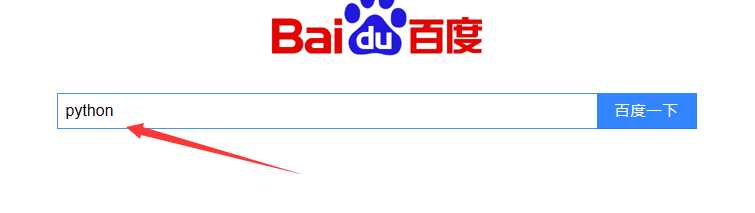
·输入python搜索
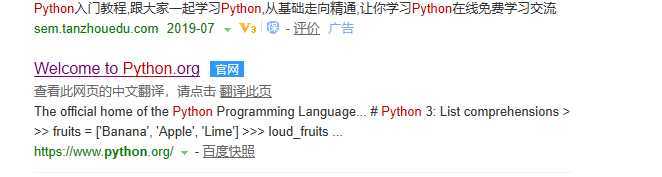
·找到python官网,点击进入
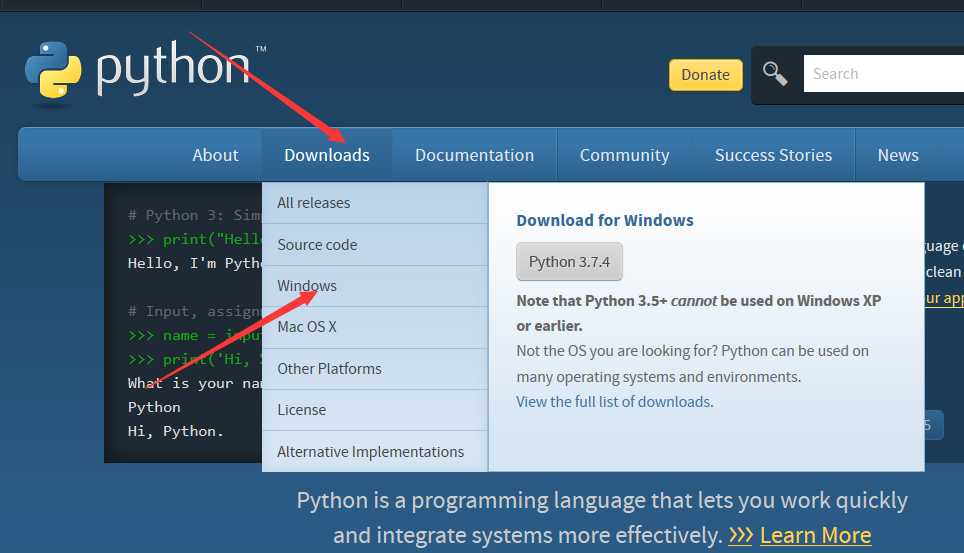
·鼠标放在Downloads上,在新弹出的选项中选择Windows,点击进入
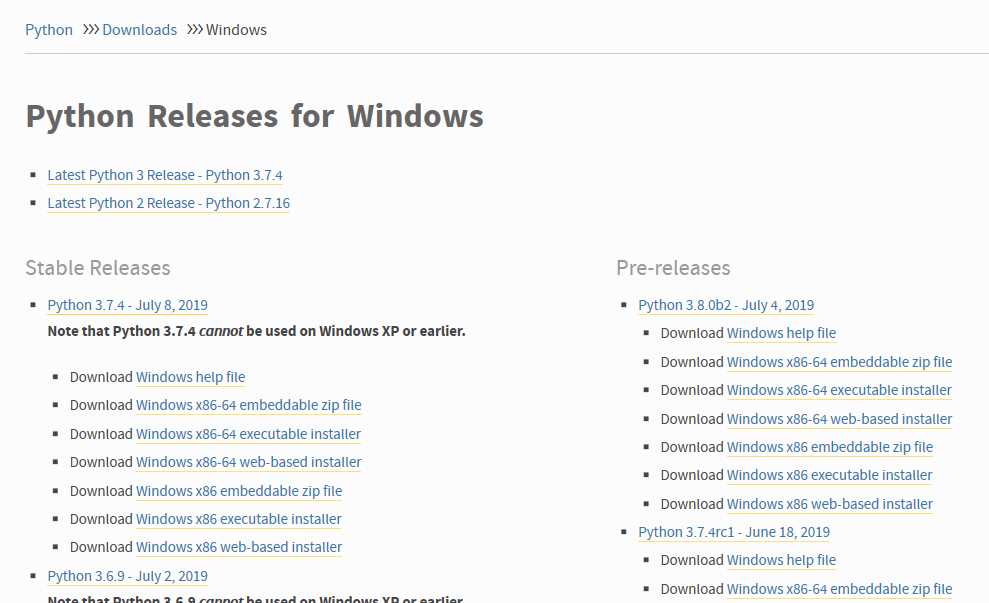
·进入版本选择的界面,左边"Stable Releases"为专业版,右边Pre-releases为社区版
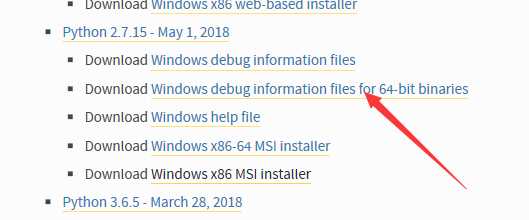

·在专业版里边找到python2.7.15下载相应版本(一般选择箭头指向的版本下载)
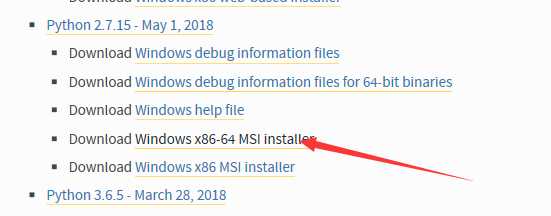
·下载完成后,双击安装包进行

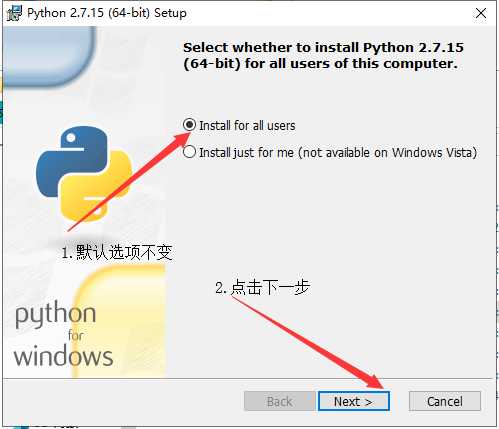
·如图;默认选项不变,点击下一步
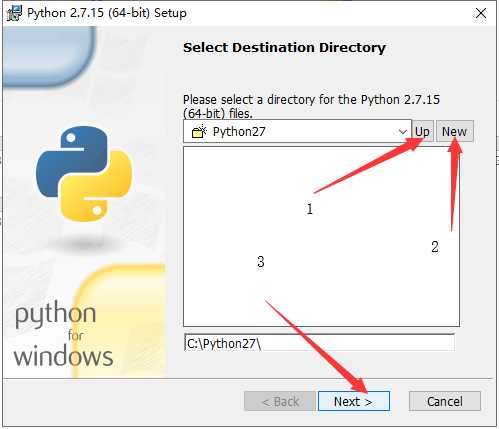
·1 为更改默认安装路径。2 为在选择的路径下创建新的文件夹。设置好安装目录 ,点击3进行下一步
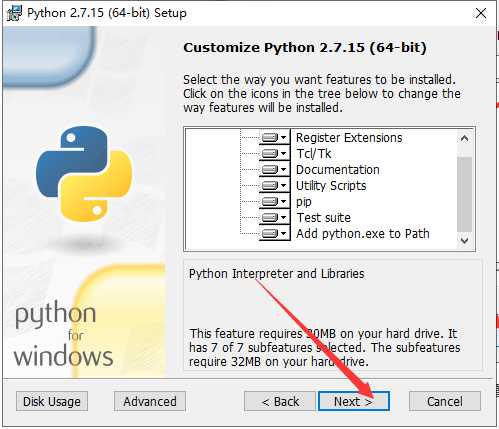
·下一步
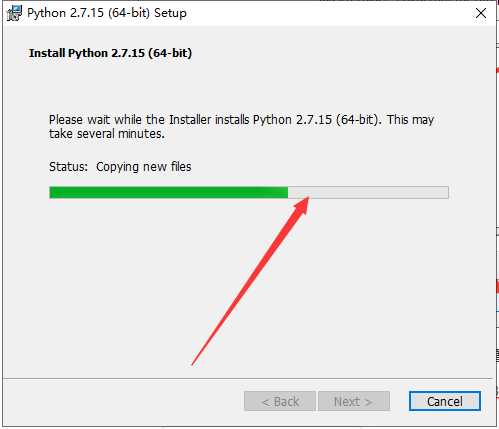
·等待进度条完成,下一步完成
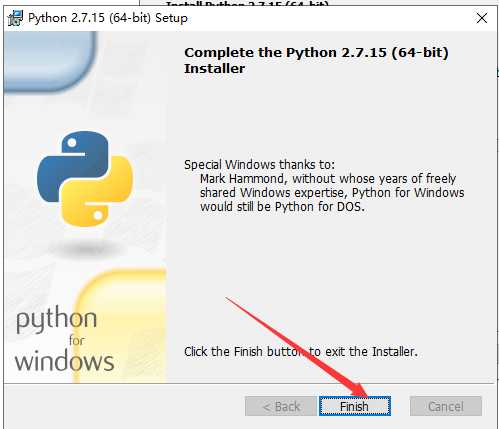
2.验证安装是否成功,回到桌面,按win+R,输入cmd,启动命令输入框。
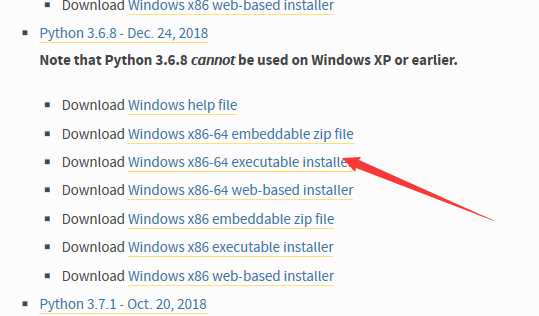
·输入python,回车,输出一下信息代表完成安装,如果报错。在确定之前安装步骤成功的前提下,可以判断是环境变量配置的问题,需要进行环境变量配置。配置环境变量的步骤,在下边有写
二:python3.6.8安装过程
1.同样到官网下载安装包,选择3.6.8版本(如果是学者,也可以选择其他版本)

·点击开始下载
·双击安装包

·对勾一定要选上,点击第二个选项

·选项默认不变,或者全部选上,点击下一步

·选项全部选择,然后更改默认安装路径,点击Install进行下一步,下载安装

·等待进度条完成,大约需要十几分钟

·点击Close
2.验证安装是否成功,回到桌面,按win+R,输入cmd,启动命令输入框。


·输入python,回车,输出一下信息代表完成安装,如果报错。在确定之前安装步骤成功的前提下,可以判断是环境变量配置的问题,需要进行环境变量配置。配置环境变量的步骤,在下边有写
三:python环境变量的配置
1.“我的电脑”鼠标右键。点击属性

·点击“高级系统设置”

·点击"环境变量"

·点击Path后,编辑

·点击新建

·找到python安装路径,复制路径

·粘贴路径,点击确定。配置好环境变量就可以在命令框输入python进入解释器交互界面。如果还是不能进入,有以下几个原因1.python没有安装成功,重新安装python.2.安装路径复制错误。3.添加到path环境变量中操作错误。
三:pycharm的安装
1.官网上下载Pycharm安装包:

·百度搜索pycharm,注意这次不是进入官网,而是进入箭头所指的网站。因为是外网,解析较慢,耐心等待即可

·点击Download

·左边为专业版,右边为社区版,选择左边,点击后(等几秒),跳转到下载界面
·找到安装包,双击进行安装

·pycharm安装比较简单,安装过遇到选择选项默认或者全部窜上即可。点击下一步进行安装即可。
·安装最后,启动需要激活。激活需要输入激活码即可。激活码网上复制即可。
·可以参考pycharm详细安装步骤https://www.cnblogs.com/dcpeng/p/9031405.html
Python2和Python3的安装以及pycharm安装,path环境变量的配置
标签:完成 箭头 close 启动 命令 简单 参考 配置环境 桌面
原文地址:https://www.cnblogs.com/jingjunke/p/11408960.html